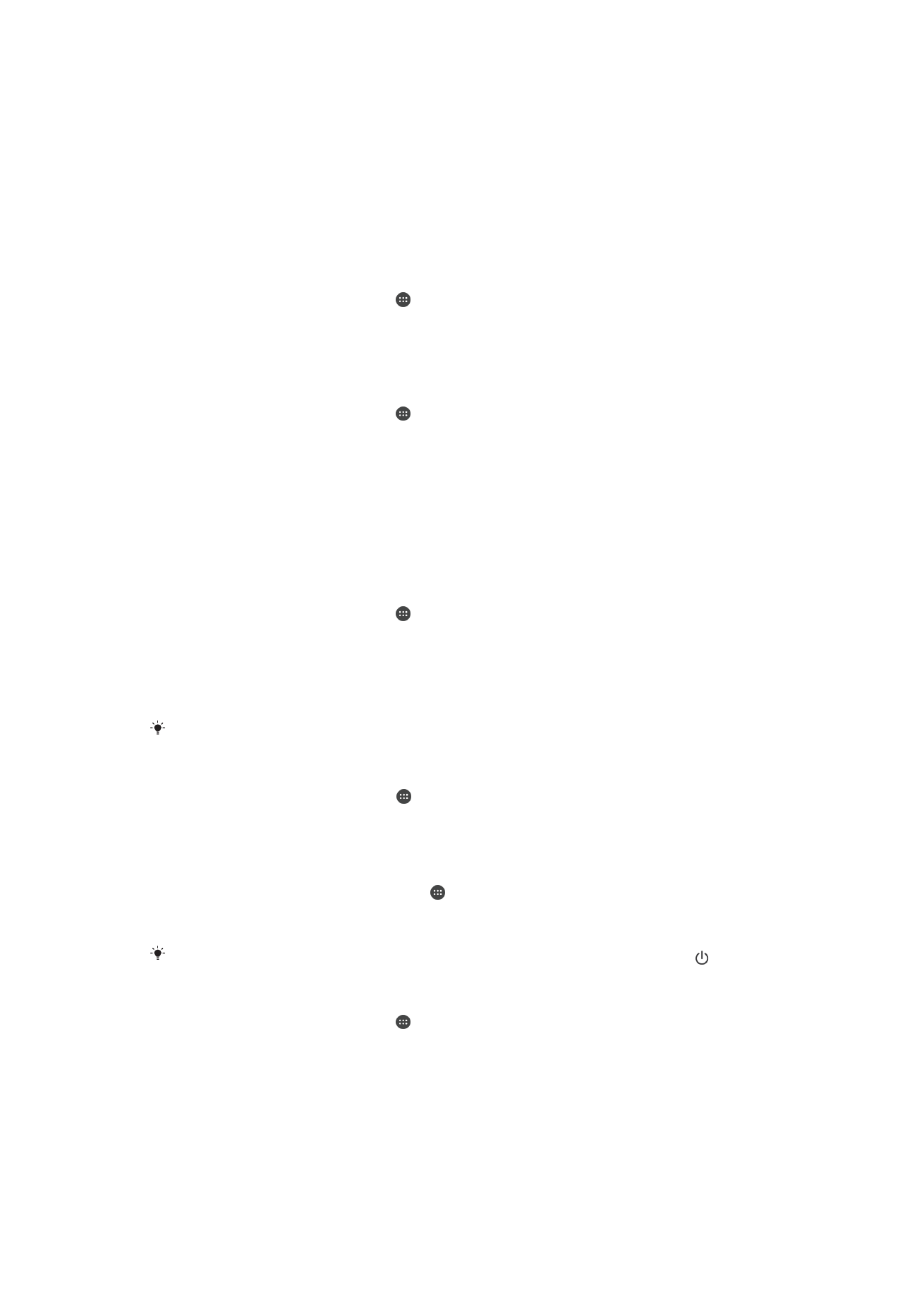
Axustes da pantalla
Para axustar o brillo da pantalla de forma manual independentemente das condicións
de iluminación
1
Dende a pantalla de inicio, pulse .
2
Localice e pulse
Axustes > Pantalla.
3
Arrastre cara á dereita o control desprazable que está a carón de
Brillo adaptable
ata a posición de apagado.
4
Pulse
Nivel do brillo.
5
Arrastre o control escorregadizo para axustar o brillo.
Reducir o nivel de brillo axuda a que a batería dure máis.
Para activar ou desactivar a vibración ao pulsar
1
Dende a Pantalla de inicio, pulse .
2
Localice e pulse
Axustes > Son e notificación > Outros sons.
3
Pulse o control desprazabre
Vibrar ao tocar para activar ou desactivar a función.
Para axustar o tempo de inactividade antes de desactivar a pantalla
1
Dende a súa
Pantalla de inicio, pulse .
2
Localice e pulse
Axustes > Pantalla > Suspensión.
3
Seleccione unha opción.
Para desactivar a pantalla de xeito rápido, prema brevemente a tecla de acendido .
Para axustar o tamaño da fonte
1
Dende a pantalla de inicio, pulse .
2
Localice e pulse
Axustes > Pantalla > Tamaño da fonte.
3
Seleccione a opción que prefira.
59
Esta é a versión en liña desta publicación. © Só se pode imprimir para uso persoal.
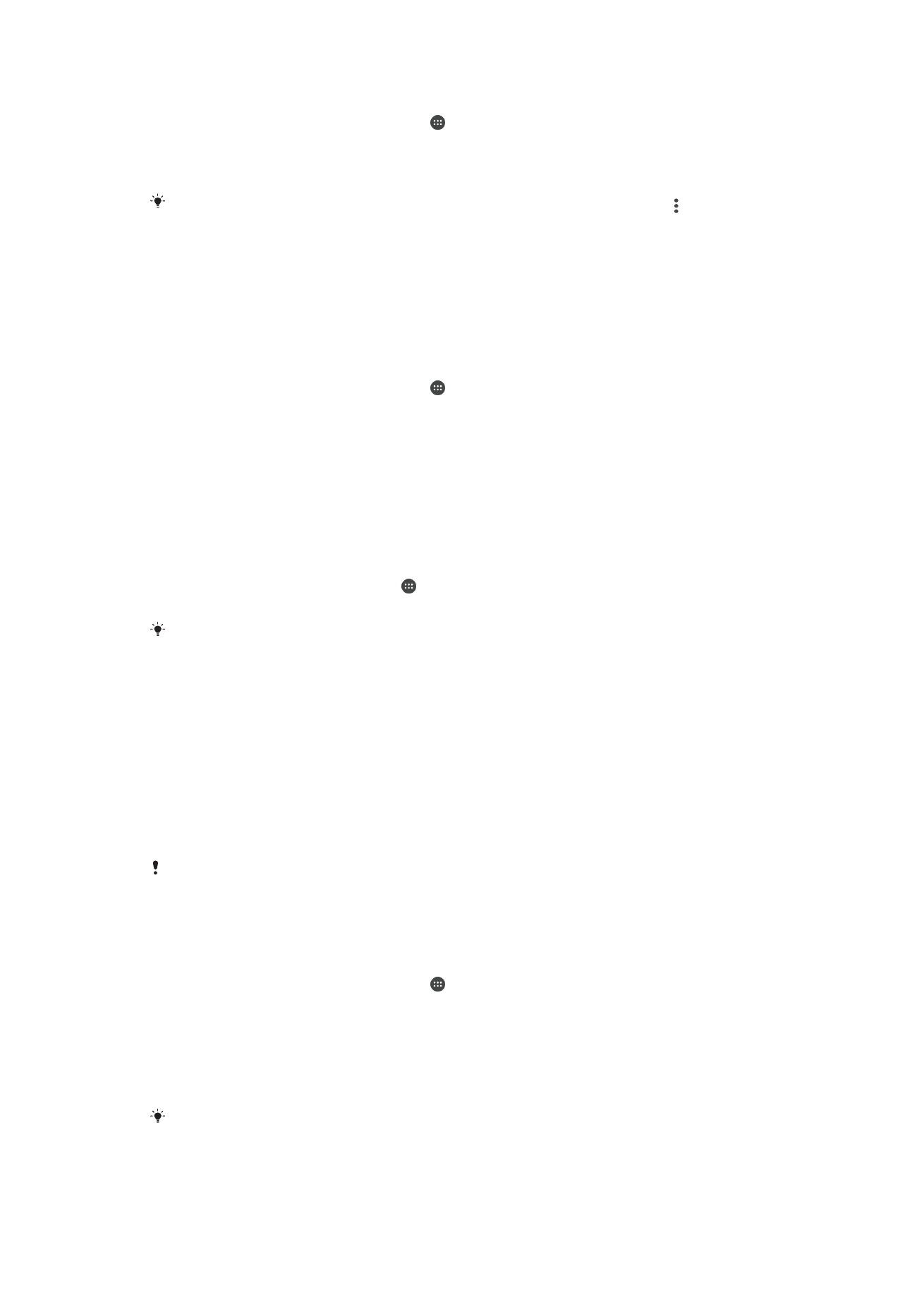
Para axustar o balance de brancos da pantalla
1
Dende a súa
Pantalla de inicio, pulse .
2
Localice e pulse
Axustes > Pantalla > Balance brancos.
3
Arrastre os controis desprazables ás posicións desexadas para axustar o balance
de brancos.
Para restaurar o axuste de balance de brancos ao valor predeterminado, pulse >
Valores
predeterminados.
Control de contraluz intelixente
O control de contraluz intelixente mantén a pantalla acendida mentres o dispositivo está
na man. Ao pousar o dispositivo, a pantalla apágase segundo o axuste de suspensión
definido.
Para activar ou desactivar a función de Control de contraluz intelixente
1
Dende a súa
Pantalla de inicio, pulse .
2
Localice e pulse
Axustes > Pantalla > Control luz fondo intelix..
3
Pulse o control desprazable para activar ou desactivar a función.
Modo luvas
Co modo luvas pode explorar a pantalla do dispositivo aínda que leve luvas. Cando
utiliza o modo luvas, aparece un círculo do cursor na área da pantalla onde se rexistra un
toque.
Para activar o modo luvas
1
Desde a
Pantalla de inicio, pulse > Axustes > Pantalla.
2
Pulse o control desprazable
Modo luva.
A sensibilidade depende do tamaño da área de contacto entre a pantalla e o dedo coa luva
que empregue para explorar a pantalla.
Fixación da pantalla
Coa característica de fixación de pantalla pode configurar o dispositivo para que só
amose a pantalla dunha aplicación específica. Por exemplo, se está a xogar cun xogo e
toca accidentalmente a tecla de navegación Inicio, a fixación de pantalla evita que o
xogo se minimice. Tamén pode usar esta característica cando lle deixe o seu dispositivo
a outra persoa para que teña máis difícil acceder a outras aplicacións. Por exemplo, se
lle presta o dispositivo a alguén para que faga unha foto, pode fixar a pantalla na
aplicación Cámara para que esa persoa non poida usar facilmente outras aplicacións
como Correo electrónico.
A fixación de pantalla non é unha característica de seguridade e non evita totalmente que
outros usuarios cancelen a fixación dunha pantalla e accedan ao dispositivo. Para protexer os
seus datos, debe configurar o dispositivo para que solicite un PIN, contrasinal ou patrón de
bloqueo de pantalla antes de que alguén poida cancelar a fixación da pantalla.
Para activar ou desactivar a fixación de pantalla
1
Dende a súa
Pantalla de inicio, pulse .
2
Localice e pulse
Axustes > Pantalla de bloqueo e seguridade > Fixación da
pantalla.
3
Pulse o control desprazable para activar ou desactivar a función.
4
Se ten activada a fixación de pantalla, pode pulsar o control desprazable
Bloquear dispositivo ao soltar para activar ou desactivar esta función de
seguridade adicional cando o desexe.
Non é obrigatorio un patrón, un PIN nin un contrasinal para que funcione a fixación de
pantalla.
60
Esta é a versión en liña desta publicación. © Só se pode imprimir para uso persoal.
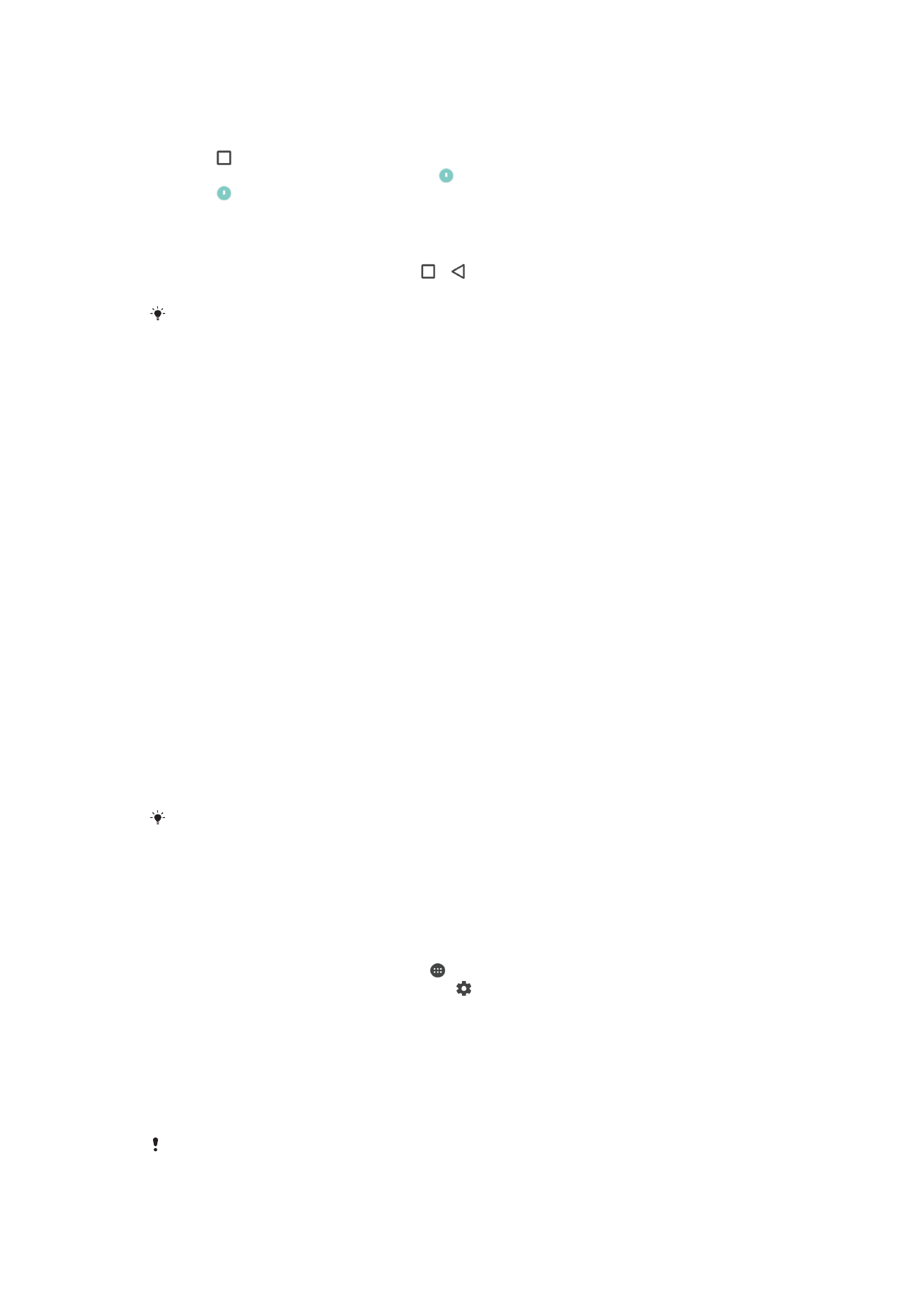
Para fixar unha pantalla
1
Asegúrese de que a fixación de pantalla estea activada no seu dispositivo.
2
Abra unha aplicación e vaia á pantalla que quere fixar.
3
Pulse .
4
Para amosar a icona de fixar a pantalla , pase o dedo cara arriba.
5
Pulse .
6
Na ventá emerxente que aparece, pulse
Listo.
Para cancelar a fixación dunha pantalla
1
Na pantalla fixada, toque e manteña e á vez.
2
Libere os dous botóns.
Se seleccionou unha opción de seguridade ao activar a función de fixar a pantalla, ten que
introducir o patrón, PIN ou contrasinal para desbloquear o dispositivo antes de poder
cancelar a fixación da pantalla.